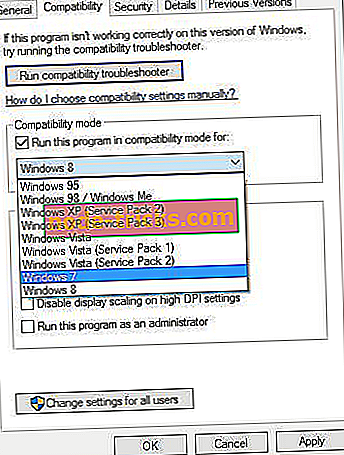Ma ei saa Windows 10-s aktiveerida Halo 2, mida ma teha saan?
3 meetodit Halo 2 probleemide parandamiseks Windows 10-s
- Uuenda oma mängu ja Windows OS
- Käivitage Halo 2 ühilduvusrežiimis
- Kasutage väiksemaid graafika sätteid
Windows 10 on uus operatsioonisüsteem ja nagu iga teise uue operatsioonisüsteemi puhul, peavad olema vanemate tarkvaradega mõned vastuolu probleemid.
Rääkides vanematest tarkvara- ja ühilduvusprobleemidest, on mõned kasutajad teatanud, et nad ei saa aktiveerida Halo 2 operatsioonisüsteemi Windows 10. Vaatame, kuidas seda parandada.

Halo 2 ilmus 2004. aastal, seega on oodata mõningaid probleeme operatsioonisüsteemiga, mis ilmus 14 aastat hiljem. Igatahes on siin mõned näpunäited, mis teid aitaksid.
Sammud Halo 2 probleemide parandamiseks Windows 10-s
1. lahendus - värskendage oma mängu ja Windowsi operatsioonisüsteemi
Enne Halo 2 käivitamist veenduge, et teie mäng on viimaste plaastritega ajakohane. Microsoft ei uuenda Halo 2 lähitulevikus, kuid see ei kahjusta viimast plaastrit, et saaksite ühilduvuse probleeme minimeerida.
Pärast mängu värskendamist kontrollige Windowsi värskemaid värskendusi. Kui Microsoft on leidnud vanemate tarkvaradega seotud probleeme, näiteks Halo 2, peaks parandus olema saadaval Windows Update'is. Seega veenduge, et teie Windows 10 on ajakohane.
Enamikul juhtudel lahendatakse sellised probleemid Windows 10 värskendamisega ja kasutajad on teatanud positiivsetest tulemustest, seega on teie Windows 10 ajakohastamine teie huvides.
Lahendus 2 - Käivitage Halo 2 ühilduvusrežiimis
Nagu me varem mainisime, ilmus Halo 2 2004. aastal tagasi, seega on see päris vana mäng. Nagu iga vana tarkvara puhul, aitab see mõnikord ka ühilduvuse režiimis. Mängu ühilduvuse režiimis alustamiseks toimige järgmiselt.
- Paremklõpsake otsetee Halo 2 ja valige kontekstimenüüst Atribuudid.
- Kui avaneb atribuutide aken, avage vahekaart Ühilduvus.
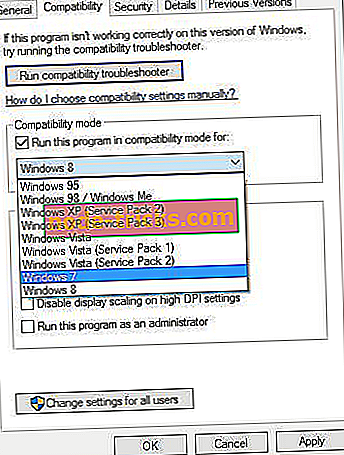
- Kontrollige Käivita see ühilduvusrežiimis> rippmenüüst vali Windowsi vanem versioon.
- Salvestage muudatused ja proovige uuesti.
See ei ole parim lahendus, kuid see võib teatud juhtudel aidata, nii et see ei kahjusta seda proovida.
3. lahendus - kasutage väiksemaid graafika sätteid
Kuna me räägime rohkem kui 14 aastat tagasi käivitatud mängust, on madala graafika seadete kasutamine kohustuslik. Näiteks saate lubada „Vähendatud värvi režiimi” ja käivitada mängu madala eraldusvõimega.
Selleks naaske Atribuutide aknasse ja valige 'Vähendatud värvi režiim'. Võimaluse korral käivitage Halo 2 640 × 480 eraldusvõimega.
Ära unusta mängu käivitada administraatorina, et saada kõik vajalikud seaded, et muuta selle seadeid.
Enamikul juhtudel on parim viis oodata ametlikke Windowsi värskendusi, mis peaksid lahendama kõik sobimatuse probleemid. Seega veenduge, et hoiate oma Windowsi ajakohasena.
SEOTUD PUNKTID KONTROLLIMISEKS:
- Kolonelleitnant Morgan Kinsano tuleb Halo Wars 2-le lisadirektorina
- Originaal Halo Wars sõidab arvutisse Steamiga
- Kuidas parandada tavalisi Halo Wars 2 installivigu
Toimetaja märkus: see postitus avaldati algselt 2015. aasta augustis ja on sellest ajast värskuse ja täpsuse poolest uuendatud.